
キヤノンライド210スキャナがのみインストールされているドライバの存在下で、オペレーティングシステムで正常に動作します。このようなソフトウェアは無料で配布されており、これにデバイスがより安定に動作するため、時々、更新されます。検索と上記スキャナへのアップロードファイルは、次の4つの方法のいずれかになります。次に、私たちはそれぞれについて詳細に教えてくれます。
キヤノンライド210のドライバの検索とダウンロード
すべての4つの方法でのアクションのアルゴリズムを加えて、彼らはすべて効率が異なっており、特定の状況において適切である、大幅に異なっています。したがって、我々はそれらのすべてに慣れるために最初に助言し、だけにして勧告の履行に行きます。方法1:キヤノンのダウンロードセンター
キヤノンは、独自の公式ウェブサイトを持っています。そこでは、各ユーザーは、製品に関する必要な情報を見つけるその特性および他の材料に慣れることができます。また、あなたのデバイスに必要なドライバをダウンロードすることができますサポートのセクションがあります。プロセス自体は次のようになります。
キヤノンのメインページに移動します
- サイトのメインページで、ダウンロードとヘルプカテゴリから「ドライバ」セクションに「サポート」と移動を選択します。
- あなたはサポートされている製品のリストが表示されます。あなたはそれにキヤノンライド210スキャナを見つけることができます。
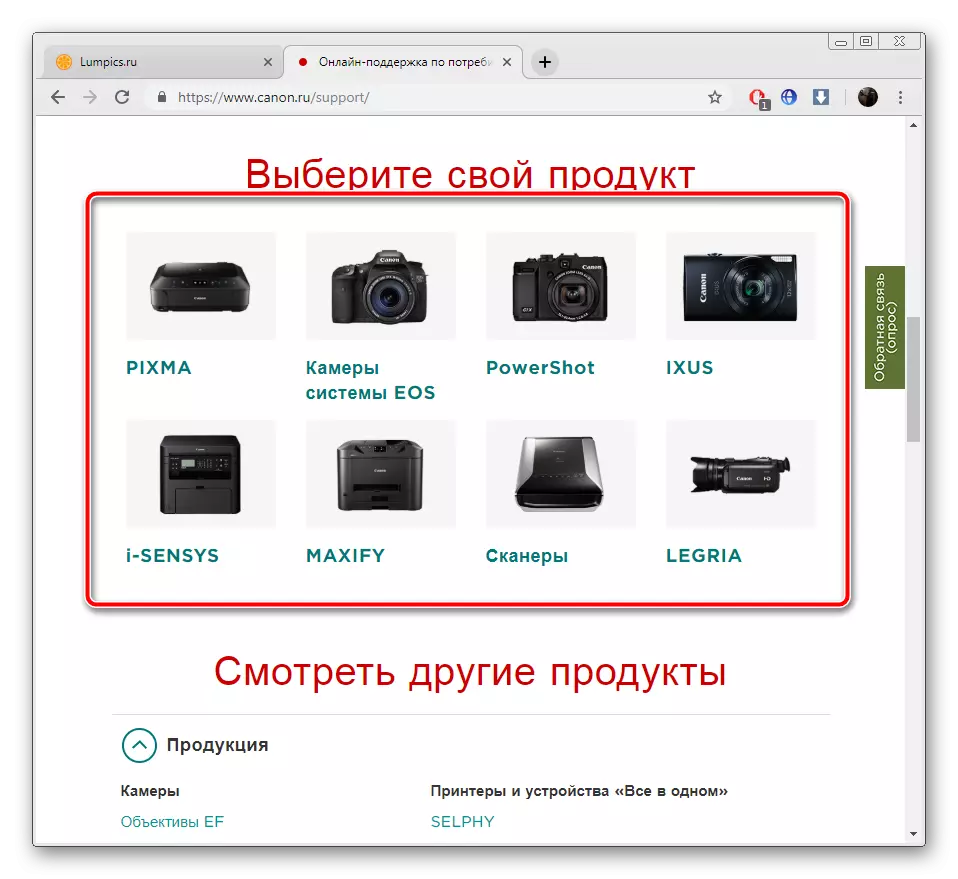
しかし、我々は、検索文字列を使用することをお勧めします。スタートはそこにモデル名を入力し、表示された結果にアクセスしてください。
- 今、あなたは、このパラメータが自動的に決定されていない場合は、コンピュータにインストールされているオペレーティングシステムを指定する必要があります。
- ページを下に実行し、「ダウンロード」をクリックしてください。
- チェックアウトし、ファイルのダウンロードが開始された後にライセンス契約を、確認してください。
- Webブラウザのダウンロードを通じてダウンロードしたインストーラを開くか保存します。
- インストールウィザードを起動後、「次へ」をクリックしてください。
- ライセンス契約を確認し、次のステップに行くために「はい」をクリックしてください。
- インストーラのウィンドウに表示される指示に従ってください。
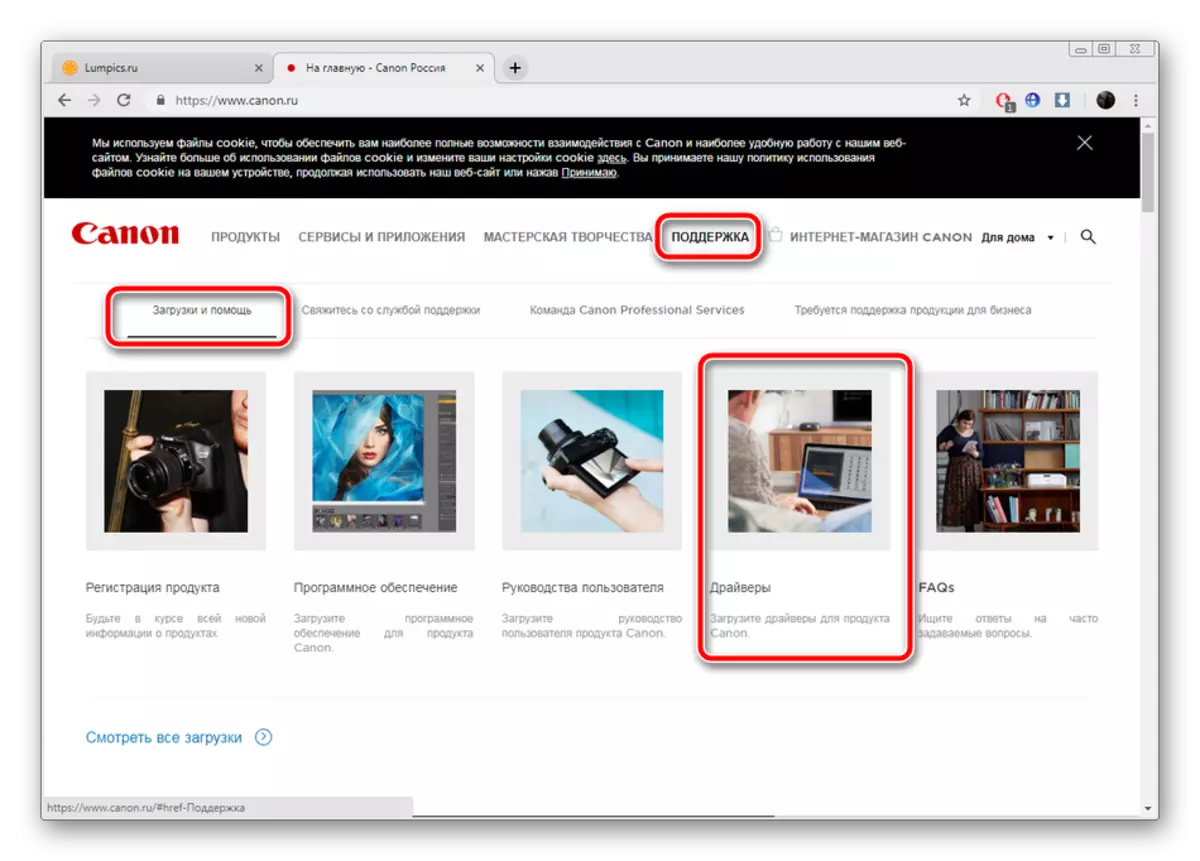
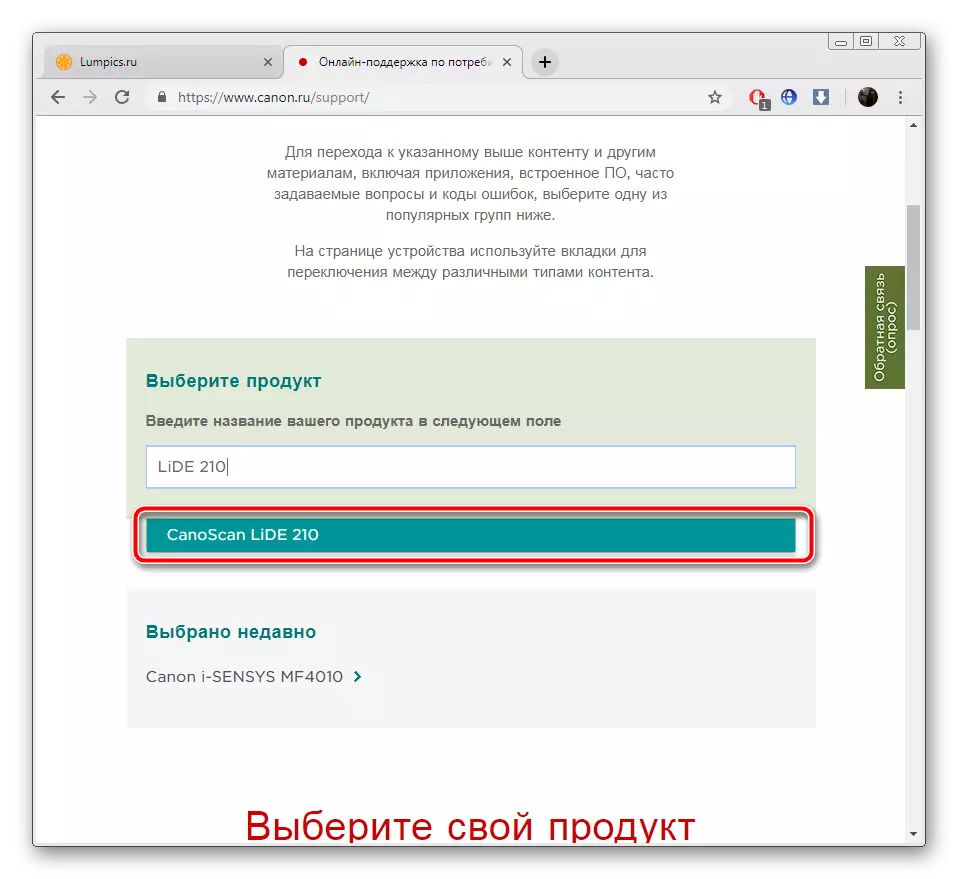
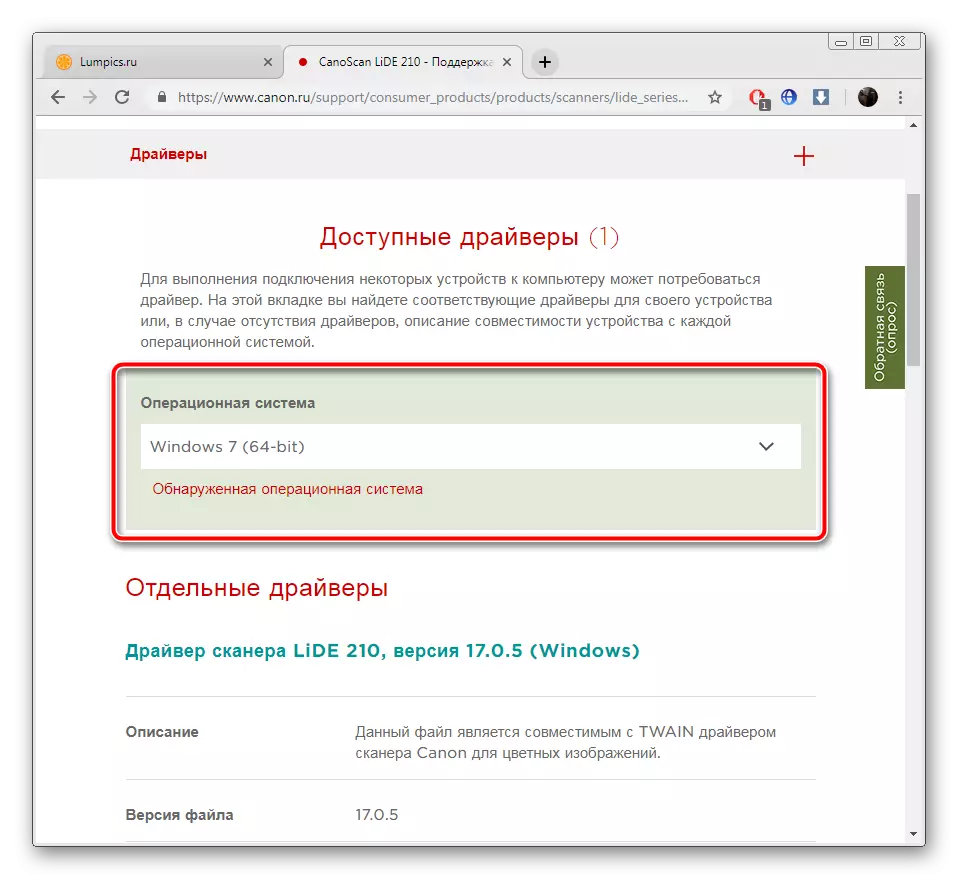

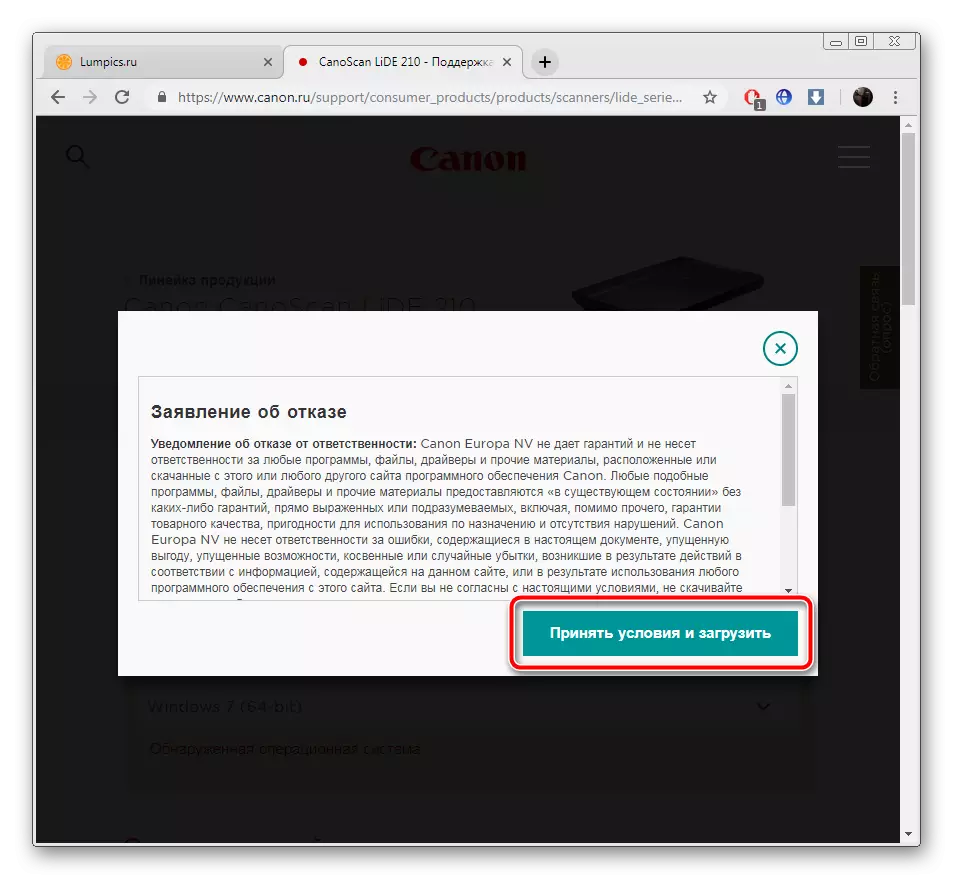
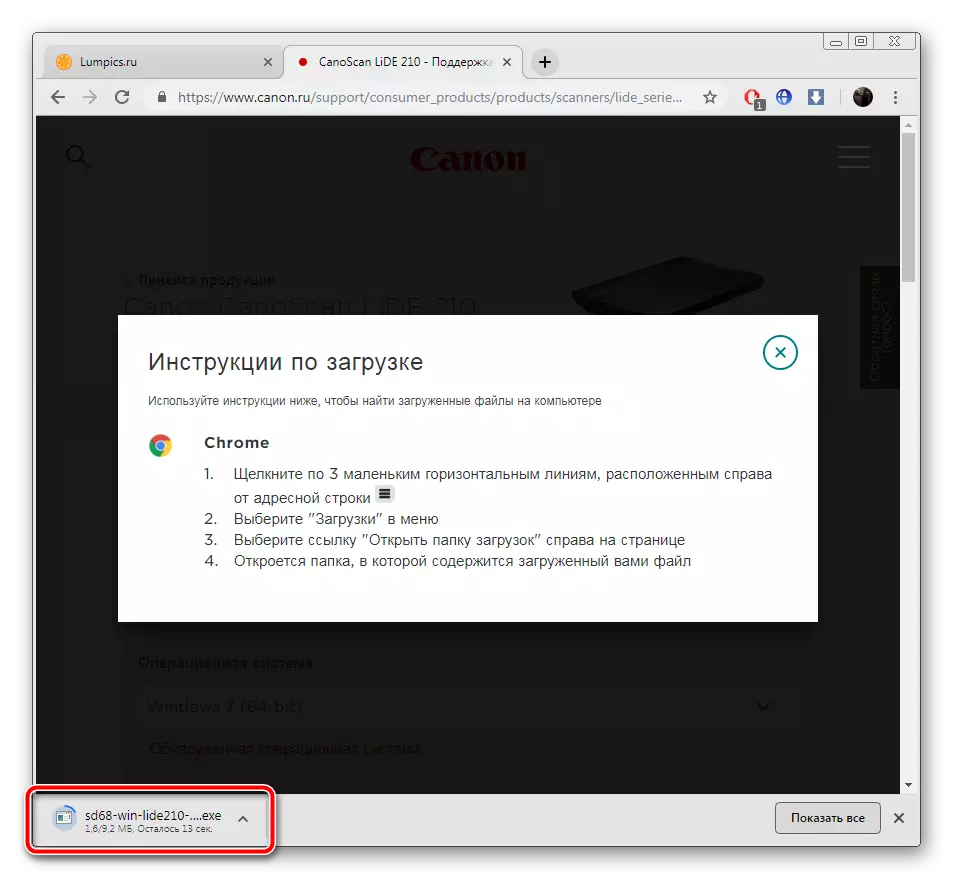

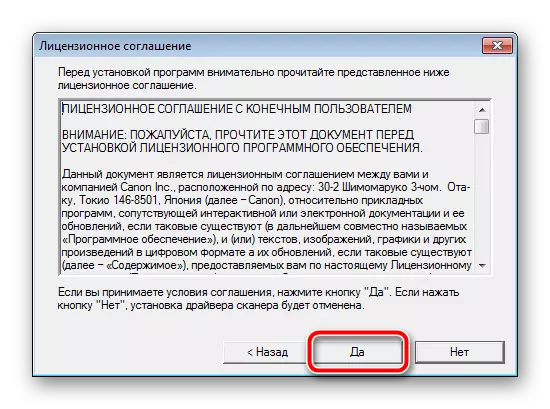

今、あなたはスキャンを開始することができ、ドライバをインストールした後、コンピュータを再起動する必要はありません。
方法2:第三者
ユーザーが公式のWebサイト上で必要なファイルを検索し、それらをダウンロードしてPCにインストールしたくない場合があります。この場合、最良の解決策は特別なソフトウェアの使用になります。これによれば、独立して、走査システムは、検出は、内蔵部品やスキャナなどの周辺機器に接続され、。その後、新鮮なドライバのバージョンがインターネットを介してロードされます。そのようなプログラムは多数あり、以下のように提出された他の記事でそれらを慣れている。
もっと読む:ドライバーをインストールするための最良のプログラム
DriverPackソリューションとDriverMaxに注意を払うことをお勧めします。これらの解決策の2つは、スキャナーで通常機能しています。使用中にデバイスの検出に関する問題は発生しません。さらに、互換性のある安定したファイルバージョンは常にダウンロードされます。次のリンクに従って、これらのプログラムにガイドが見つかります。
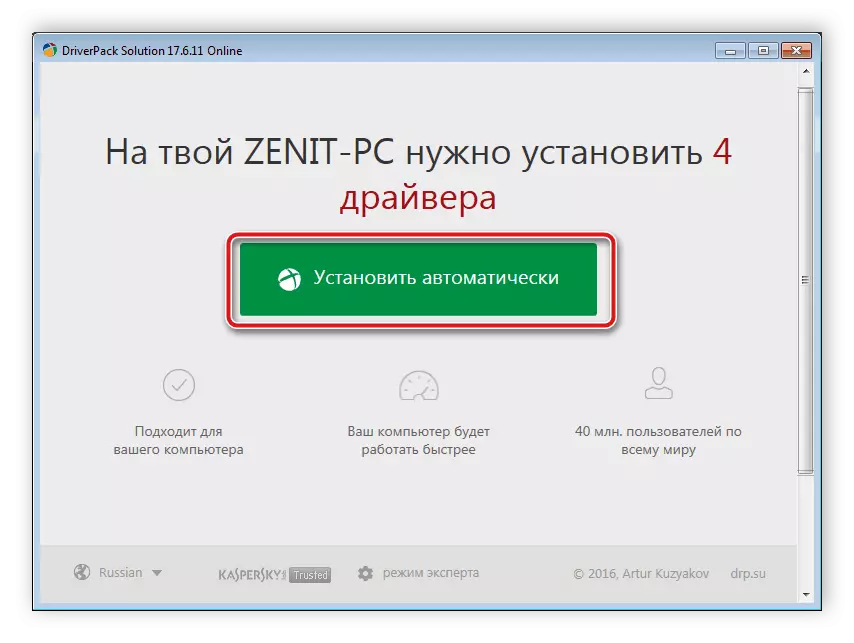
続きを読む:
DriverPackソリューションを使用してコンピュータでドライバを更新する方法
DriverMaxプログラムのドライバの検索とインストール
方法3:スキャナ識別子
固有のコードは、各周辺機器およびコンピュータに接続するコンポーネントに割り当てられます。 IDのおかげで、システムとの正しい対話がありますが、この識別子を使用して特別なサービスを通じてドライバを検索できます。 Canon Lide 210コードは次のようになります。
USB \ VID_04A9&PID_190A
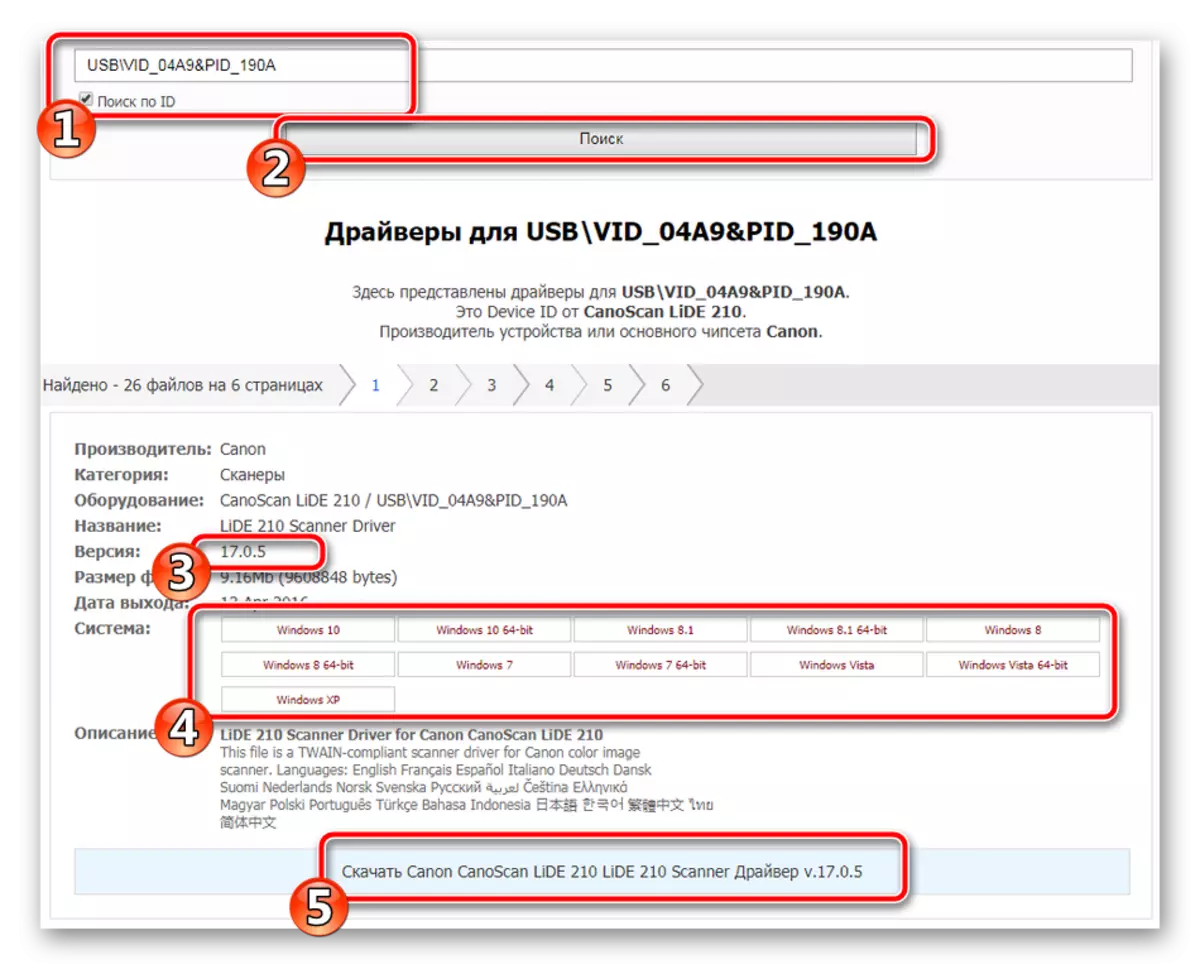
ソフトウェアをスキャナに検索してダウンロードする方法を選択する場合は、以下のリンクの当社の記事からの指示に従ってください。
続きを読む:ハードウェアドライバを検索します
方法4:正規の
接続されたデバイスが自動的にオペレーティングシステムによって検出されないことがあります。この場合、ユーザーは手動で追加する必要があります。このプロセスの間、組み込み関数はドライバを検索およびインストールするため、このメソッドは場合によっては適しています。あなたはLide 210をインストールするために特定の操作を生み出す必要があります。

続きを読む:標準のWindowsツールでドライバをインストールします
私たちの記事があなたがスキャナーにドライバーを設置するという原則を理解するのを助けました。ご覧のとおり、各方法はユニークであり、特定のアルゴリズムの履行を必要としますので、すべてがうまくいきました。慎重に私たちが提供した指示に従ってください、それからあなたは間違いなく仕事によって解決されるでしょう。
